このガイドではWhatsAppでメッセージの予約送信を行うための方法を説明します。すでに知っているでしょうが、これはMetaのアプリケーションには実装されていない機能です。なので必然的に第三者のアプリケーションを使用することになります。この記事では利用可能なアプリのいくつかを使用して実行する方法を紹介します。複数の選択肢があります。機能性によって選べます。見てみましょう!
後で送信されるためにWhatsAppのメッセージを予約する方法
Auto TextはWhatsAppなどでメッセージを送信するために予約投稿を行う際におすすめのアプリケーションです。ただし、インストールする前に、次の注意点を覚えておきましょう:
- たくさんのことを自動化します。Auto TextはWhatsAppで予約送信を行うためだけのアプリではなく、SMSや電子メールでの送信にも利用できます。また特定のメッセージへ自動返信することも可能です。
- プライバシーの問題。このアプリケーションは機能するためにたくさんの権限を必要とします。それを与えないと、アプリケーションは自動的に送信を行うことができません。これはクローズコードのアプリケーションであり、あなたのデータがどのように扱われているかわかりません。
- 使用するメソッド。WhatsAppに予約投稿機能が存在しないため、このアプリの開発者は頭を捻らせて機能を実装しました。予約投稿を設定すると、アプリケーションはメッセージ送信ステップを行います。つまり、WhatsAppを開いて、連絡相手を探し、メッセージを入力して、送信します。実際、スマホをロックしている場合、このアプリケーションは自動的にアンロックにします。
Auto Textをスマホにインストールしたら、必要な権限をすべて与える必要があります。利用するモデルに合わせて、そのために必要となる方法は異なります。しかし必然となるのはアプリケーションがアクセシビリティオプションへアクセスできるようにすることです。
続いて、他の権限を求めることもあります。それにはバッテリー節約制限の解除などがあります。前述したように、デバイスの解除PINの提供も必要になります。これがオフィシャルでは実装されていないWhatsAppのメッセージ予約投稿を実行するために支払う必要がある代価です。
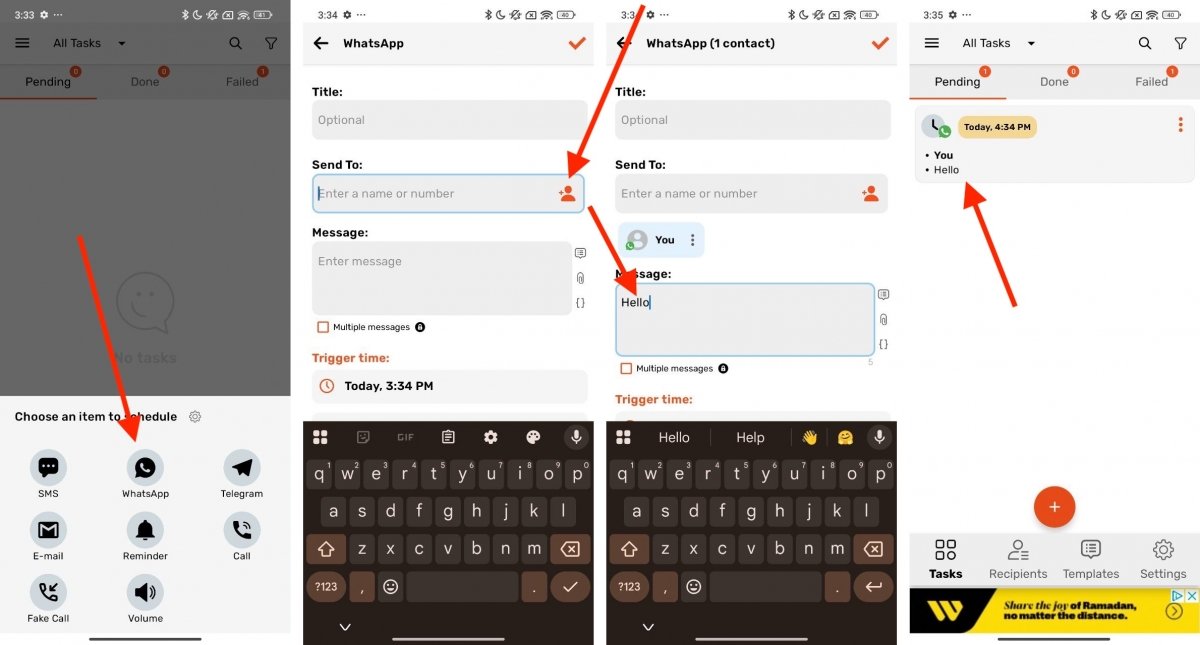 Auto Textでメッセージ送信を予約するためのステップ
Auto Textでメッセージ送信を予約するためのステップ
この注意点すべてを考慮したので、Auto TextでWhatsAppのメッセージの予約投稿を行うためのステップの紹介に移ります:
- プラス(+)のボタンをタップします。
- 予約をタップします。
- WhatsAppを選びます。
- 必要な権限をすべて付与しているなら、連絡先、入力するメッセージと送信時間といったすべての要素を設定する事ができます。
- メッセージの入力が終わったら、確認ボタンをタップします。
- アプリにPINを提供してスマホを解除できるようにしましょう。
メッセージの送信時間になったら、画面にカウントダウンウィンドウが表示されます。この間は送信をキャンセルすることができます。もう送信する必要がなくなった場合は便利です。一番良いのはスマホを使わずに済むことで、アプリはPINを使って画面がロック状態でもWhatsAppにアクセスして自動的に送信を行います。
WhatsAppでメッセージを予約投稿するためのおすすめのAndroidアプリ
Auto Text以外にも、WhatsAppでメッセージの予約投稿を行うためにおすすめのアプリケーションがあります。それがWasaviとSKEDitです。それぞれについて説明します。もし気に入ったなら、リンクを使用して安全にダウンロードすることができます。
Wasavi
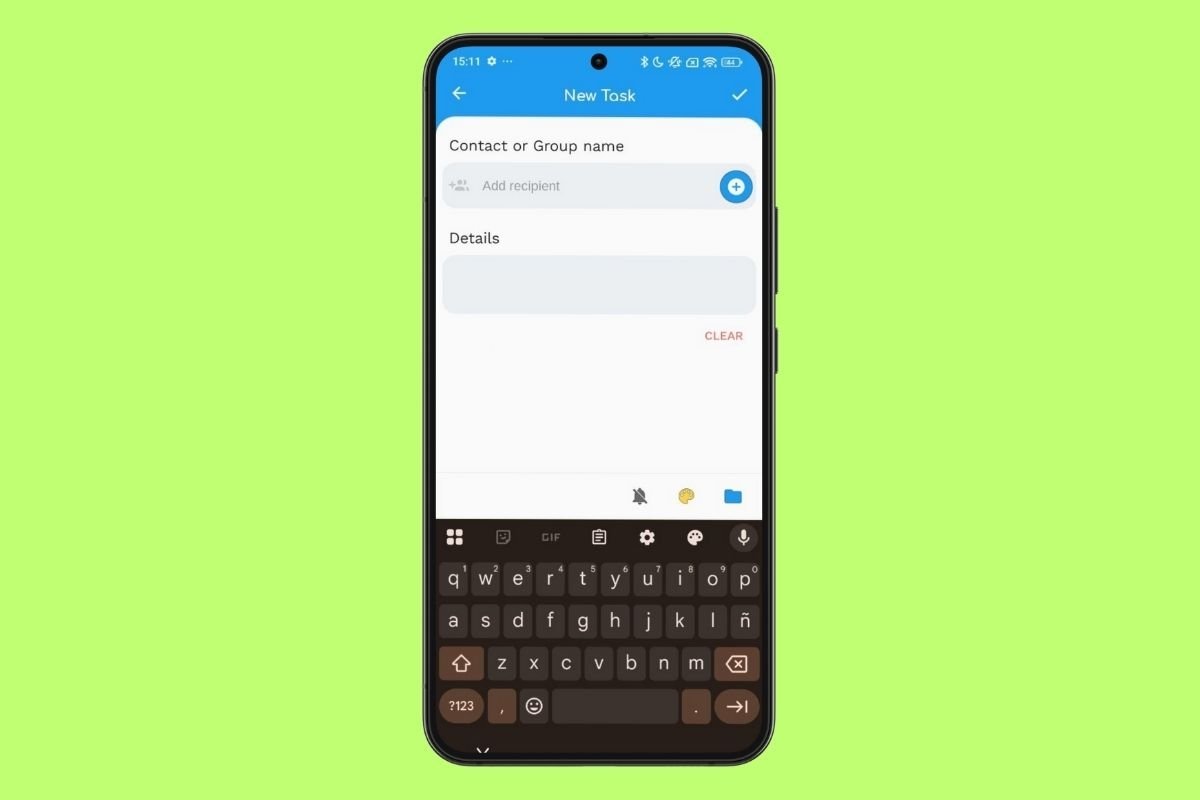 Wasaviのメッセージ予約
Wasaviのメッセージ予約
Wasaviはメッセージの予約投稿や自動返信が可能なAndroid向けツールで、WhatsApp、Viber、MessengerとSignalで使用できます。連絡先を個別に選ぶだけでなく、多人数向けメッセージも可能で、画像、リンクや位置情報の共有も可能です。また、チャットの暗号化を保ち、プライバシーとセキュリティーを保証します。あまり複雑な作業無しで自動返信を行ったり、コミュニケーションの管理を行うために理想的です。
SKEDit
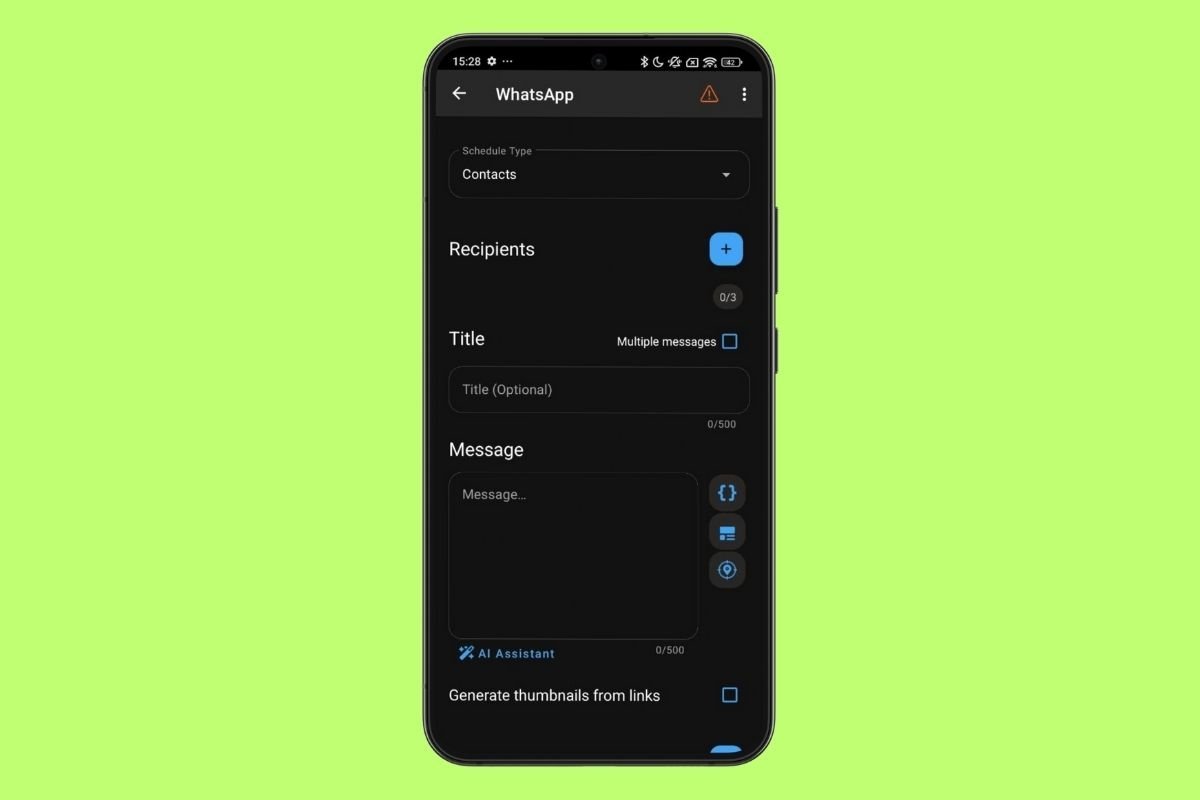 SKEDitのメッセージ予約
SKEDitのメッセージ予約
SKEDitはWhatsApp、Facebook、電子メールやSMSのメッセージや投稿を予約可能なアプリです。生産性を改善するための素晴らしいツールで、スマホをタップする必要なくコミュニケーションを自動化して行う事ができます。登録して、サービスを選んで、メッセージを入力して、日付と時刻を決定するだけです。リマインダー、仕事のメッセージやお祝いメッセージにぴったりです。
WhatsAppの予約投稿が可能なMODを使用する
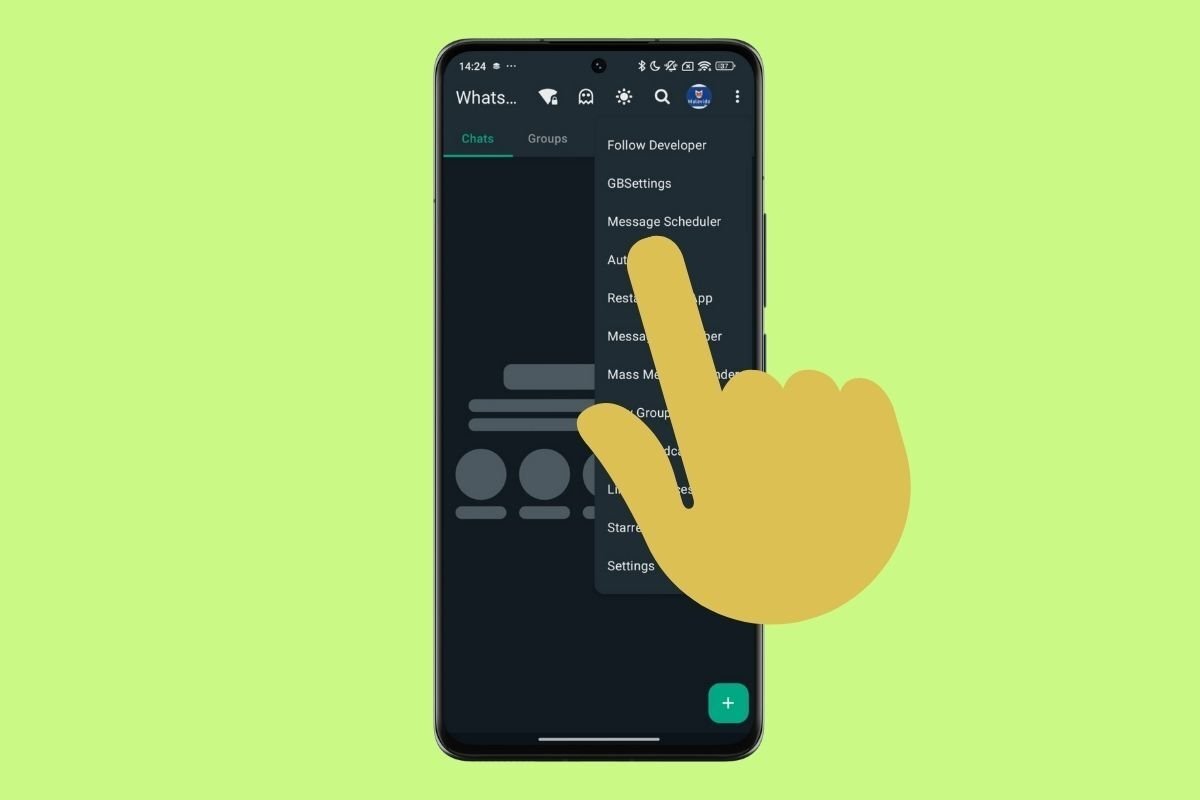 GBWhatsAppというWhatsAppのMODでメッセージを予約するためのオプション
GBWhatsAppというWhatsAppのMODでメッセージを予約するためのオプション
最後の選択肢はWhatsAppのMODを使用することです。このようなアプリの殆どはメッセージの予約送信機能を搭載しています。オフィシャルアプリケーションには不足している機能であるため、改造版の有名な開発者はこのための専門機能の搭載を行っています。基本的に、自動的に機能する複数の送信タスクを実行する事ができます。おすすめすることがあるMODの一部はGBWhatsAppとWhatsApp Plusです。



